Excel用函数提取当前工作表所在文件路径技巧!
1、教程以新建的Excel工作表为例来介绍如何实现用函数提取当前工作表的路径。

2、首先是打开Excel表格,鼠标左键双击Excel应用图标即可。

3、打开工作表之后,以B1单元格为例,注:其他任意单元格均可。

4、鼠标左键单击B1单元格即可选中B1单元格。

5、在编辑栏中复制粘贴以下函数:
=CELL("filename",b1)
然后按下Enter键确认即可。注:函数中的第二个参数可以输入任意单元格,如a1.
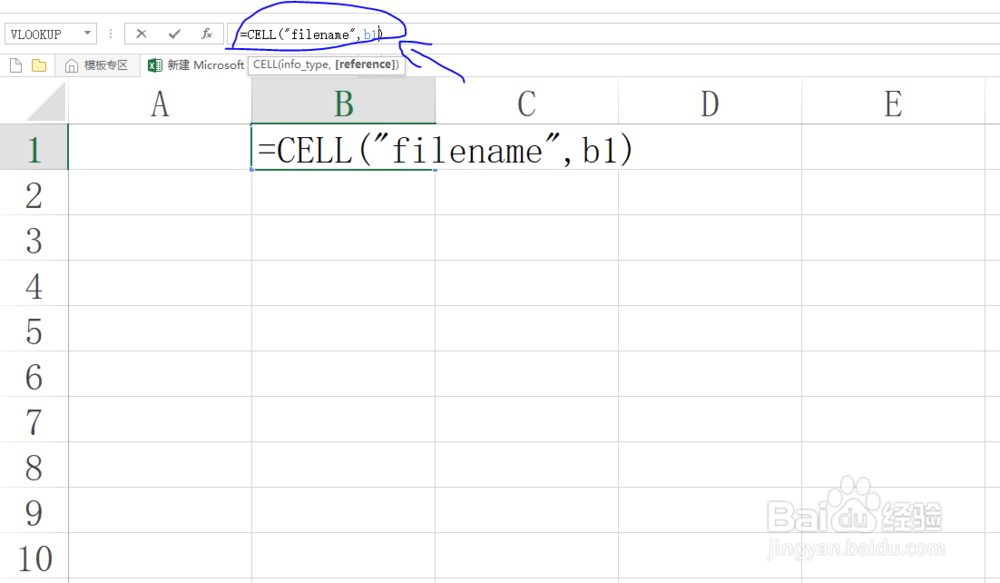
6、此时B1单元格中即得到了当前工作表所在的文件路径,如图所示。

声明:本网站引用、摘录或转载内容仅供网站访问者交流或参考,不代表本站立场,如存在版权或非法内容,请联系站长删除,联系邮箱:site.kefu@qq.com。
阅读量:69
阅读量:88
阅读量:60
阅读量:37
阅读量:26